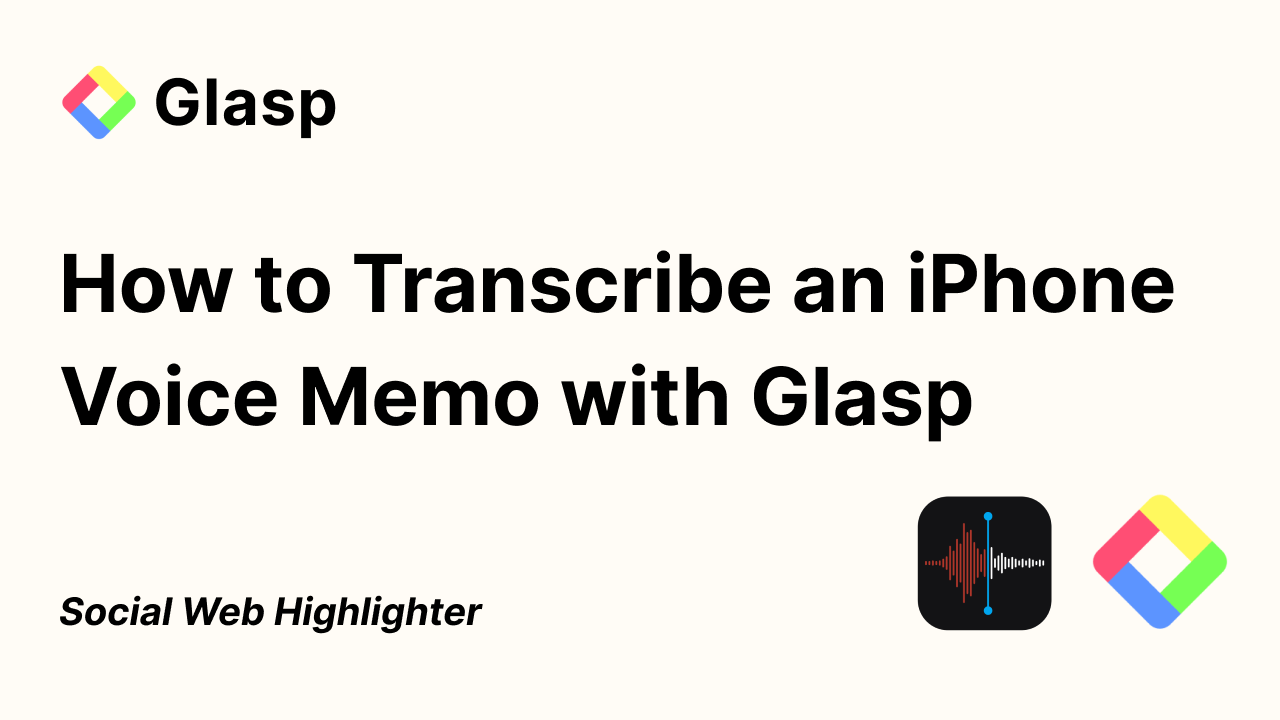
Este artigo é uma tradução e publicação de "How to Transcribe an iPhone Voice Memo with Glasp". Para obter as informações mais recentes, consulte o artigo original.
Você já gravou uma reunião ou entrevista no seu iPhone, apenas para se pegar constantemente pausando e retrocedendo o áudio para capturar detalhes importantes? É uma frustração comum: embora os memorandos de voz sejam ótimos para capturar pensamentos e conversas em movimento, revisá-los depois pode ser demorado.
Não seria muito mais simples se você pudesse passar rapidamente os pontos-chave em forma de texto? É exatamente aí que o Glasp entra — ajudando você a transcrever seus Memos de Voz do iPhone em texto fácil de ler para que você possa encontrar as informações que precisa em segundos.
Neste tutorial, mostraremos como transcrever um memorando de voz do iPhone com o Glasp.
Etapa 1: Selecione Gravação de memorando de voz do iPhone
Se você tiver uma conta iCloud, suas gravações do iPhone aparecerão automaticamente no aplicativo Voice Memo do seu desktop. Salve o arquivo de áudio no seu desktop ou em uma pasta.
Se você tiver um arquivo de gravação somente em dispositivos móveis, compartilhe-o em um desktop. Você pode enviá-lo facilmente com AirDrop.
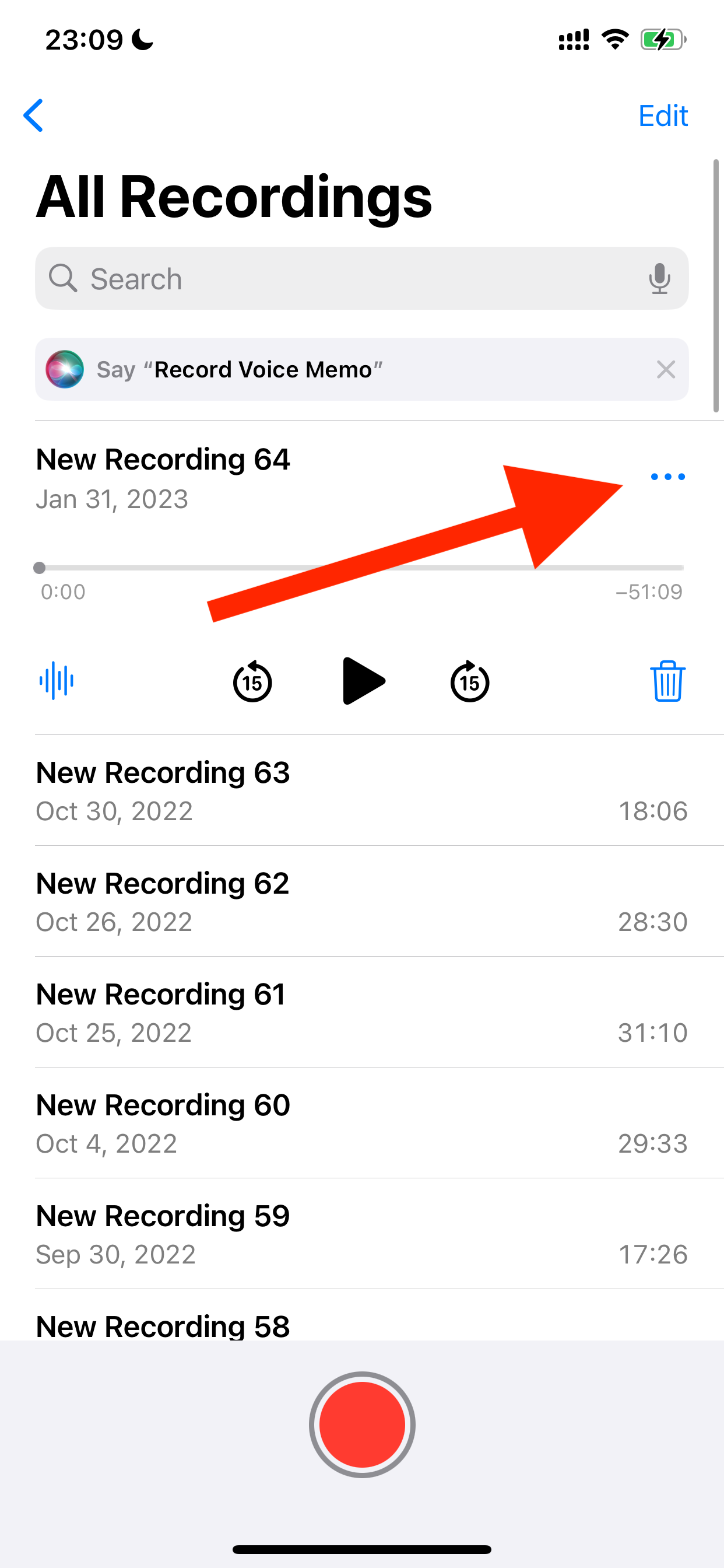
Depois de clicar Lançamento aéreo, selecione sua área de trabalho como destino.
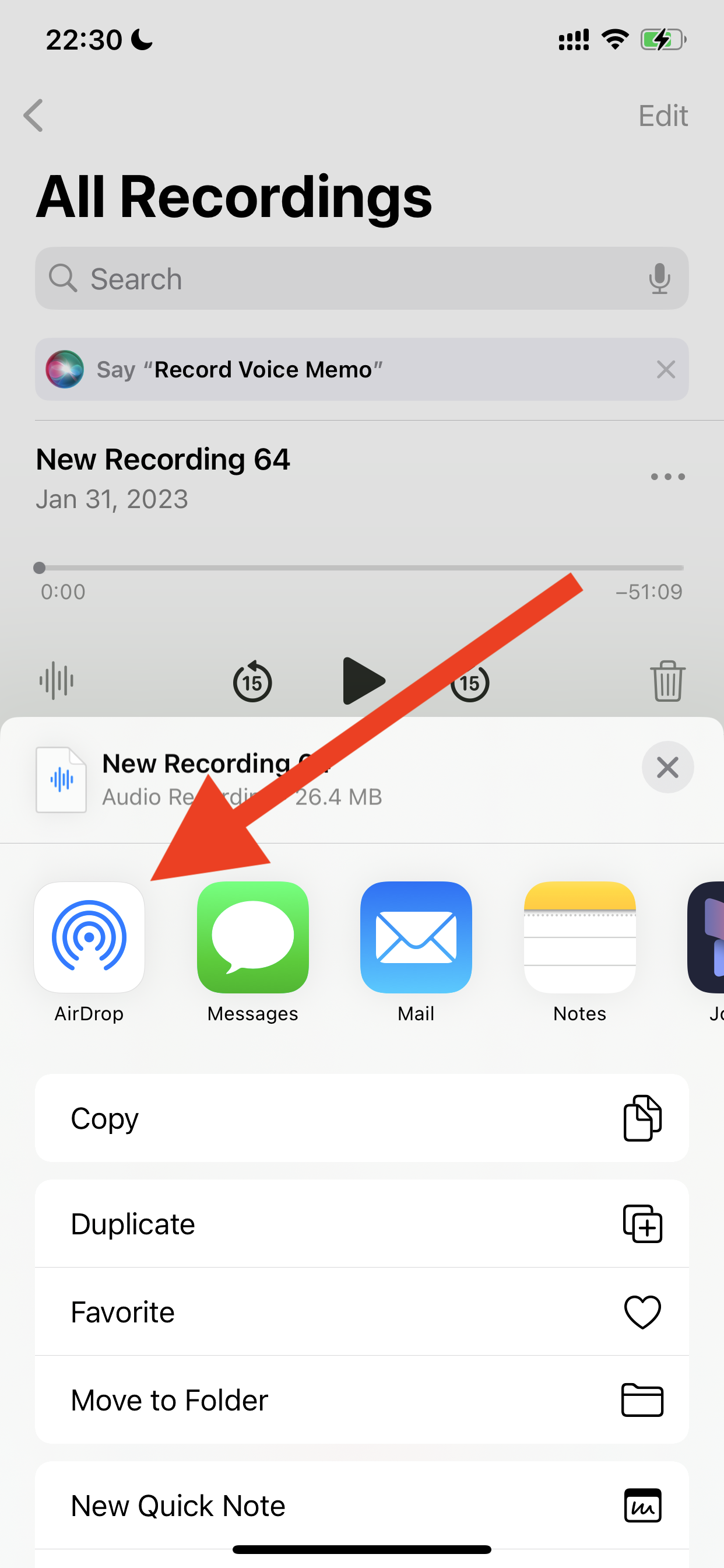
Etapa 2: Inscreva-se no Glasp
Selecione um navegador para usar: Google Chrome, Brave, Safari, Microsoft Edge, etc.
Na aba de pesquisa, digite “glasp.co” e você será automaticamente direcionado para a página da Glasp. Ou acesse-a pelo link abaixo.
Ao chegar lá clique em “Inscreva-se (beta)” e continue usando sua Conta do Google.
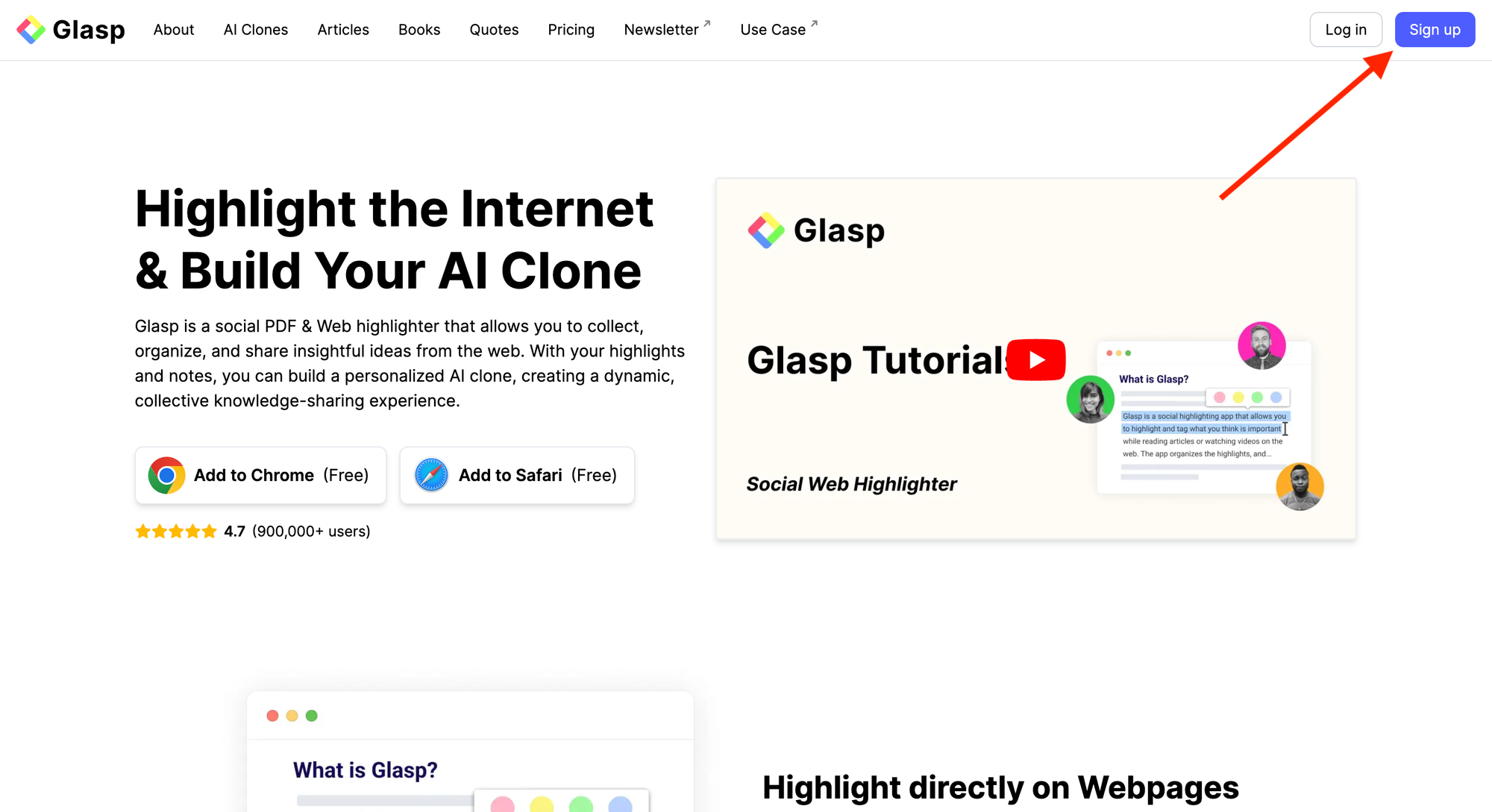
Você pode se inscrever no Glasp com o Google Sign-in ou o Apple Sign-in. Se você não for um usuário de iPhone/iPad, recomendamos fortemente que use o Google Sign-in.
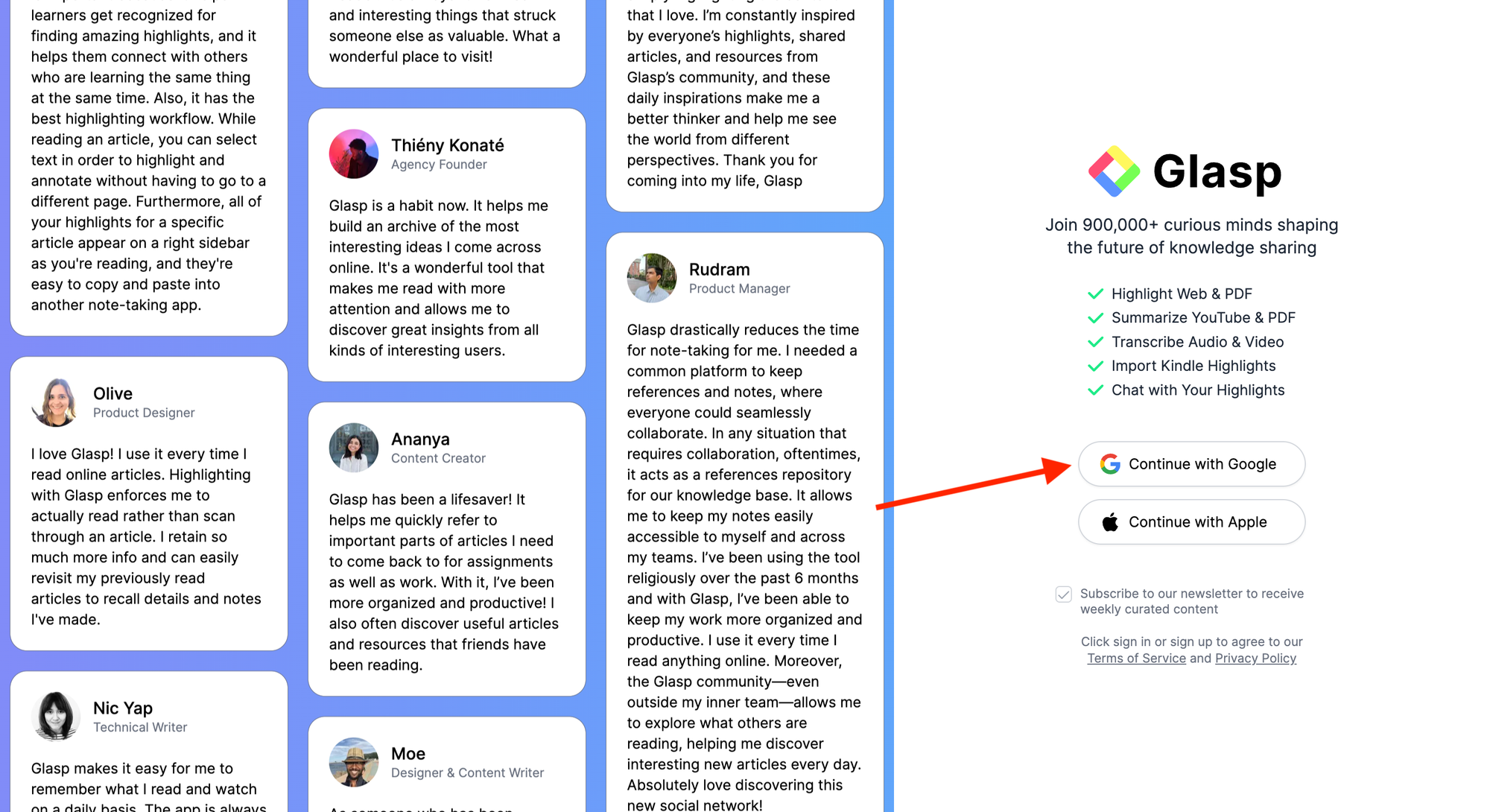
Etapa 3: Vá para a página inicial no Glasp
Depois de criar a conta Glasp com sucesso, você pode ver a página inicial abaixo. Se você não conseguir ver a página, acesse "glasp.co" de novo.
Na página inicial, você é solicitado a escolher seus tópicos favoritos. Escolher seus tópicos pode ser um salto, pois isso ajudará você a identificar os artigos alinhados com seus interesses. E você pode alterar seus tópicos favoritos a qualquer momento.
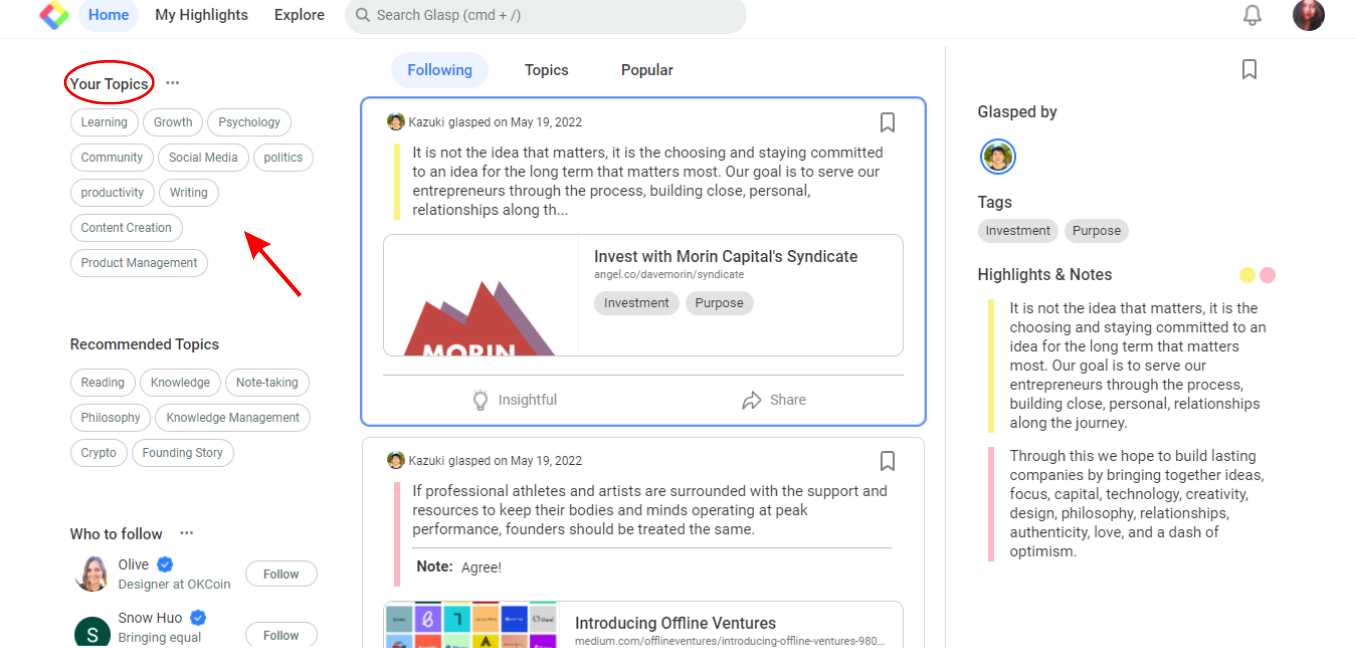
Etapa 4: Carregue o memorando de voz para o Glasp
Na página inicial ou na página Meus destaques, você pode ver o + botão no canto superior direito. Em seguida, clique Carregar arquivo de áudio no modal.
Ele abre um modal para selecionar o arquivo de áudio. Então, selecione o arquivo Voice Memo.
Então, você pode ver o modal abaixo. Clique Carregar arquivo de áudio na parte inferior. Ele começa a transcrever o áudio. Dependendo da duração do áudio, geralmente leva alguns minutos, então aguarde até que termine. Você pode sair da página.
Etapa 5: Visualize a transcrição do memorando de voz do iPhone
Depois que o arquivo de áudio for carregado, você poderá ver o título do arquivo de áudio abaixo do Arquivos enviados no Meus Destaques página. Clique para ver se o processo de transcrição terminou.
Quando a transcrição estiver concluída, você poderá vê-las abaixo.
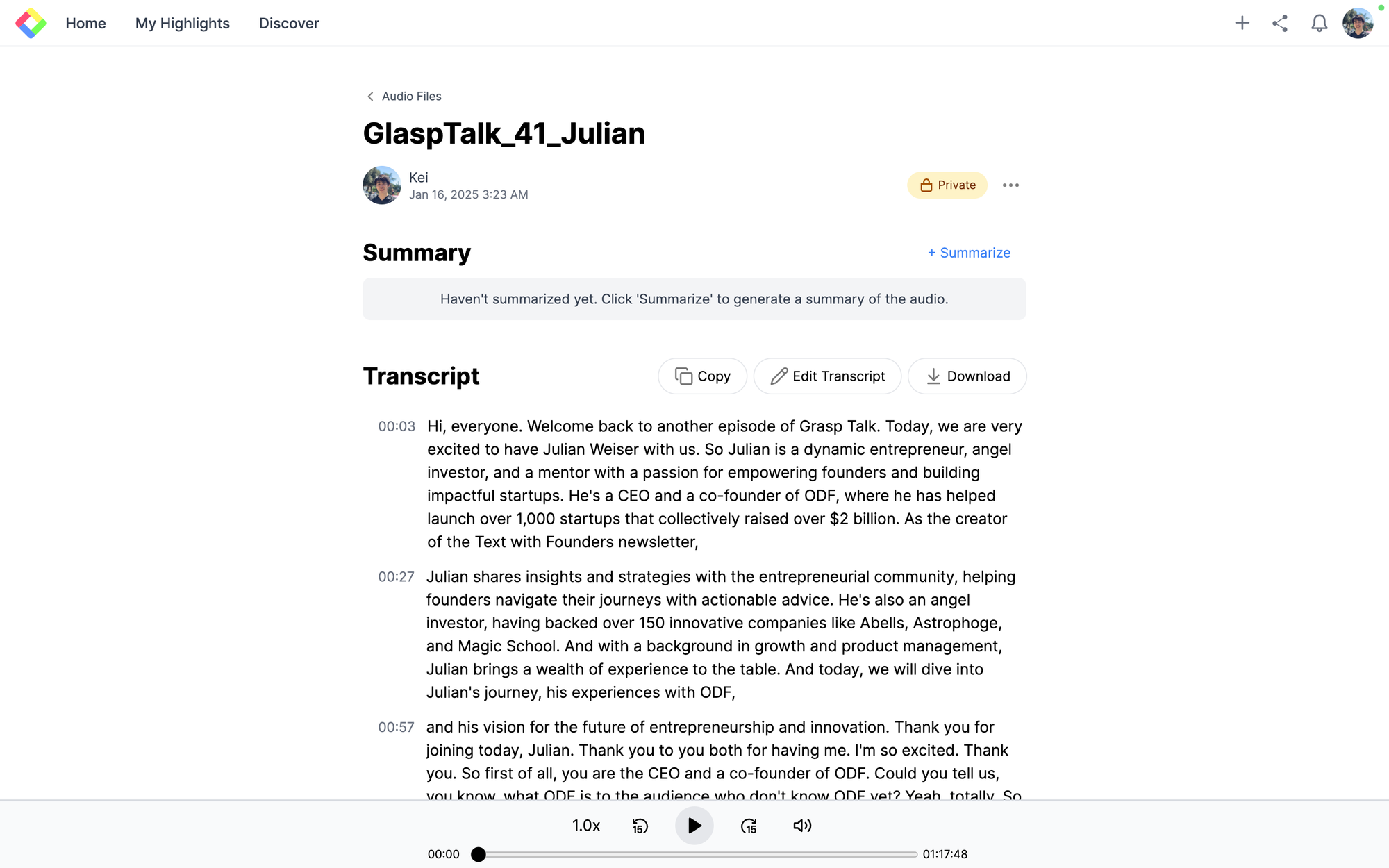
Se você quiser editar o título do arquivo ou excluir o arquivo de áudio, clique nos três pontos no canto superior direito.
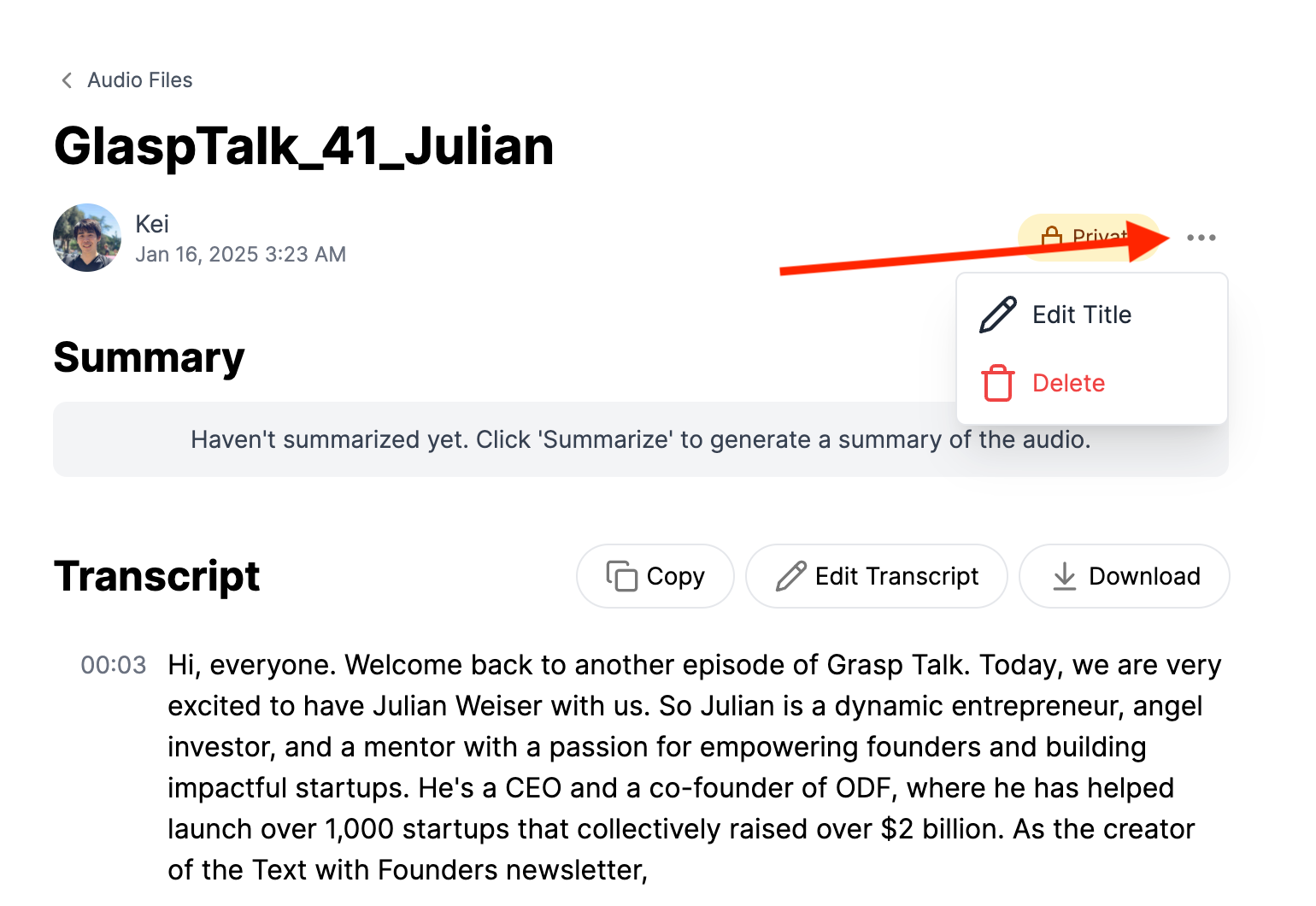
(Opcional) Etapa 6: Resuma a transcrição do memorando de voz
Se você quiser resumir o memorando de voz, clique em +Resumir botão à direita.
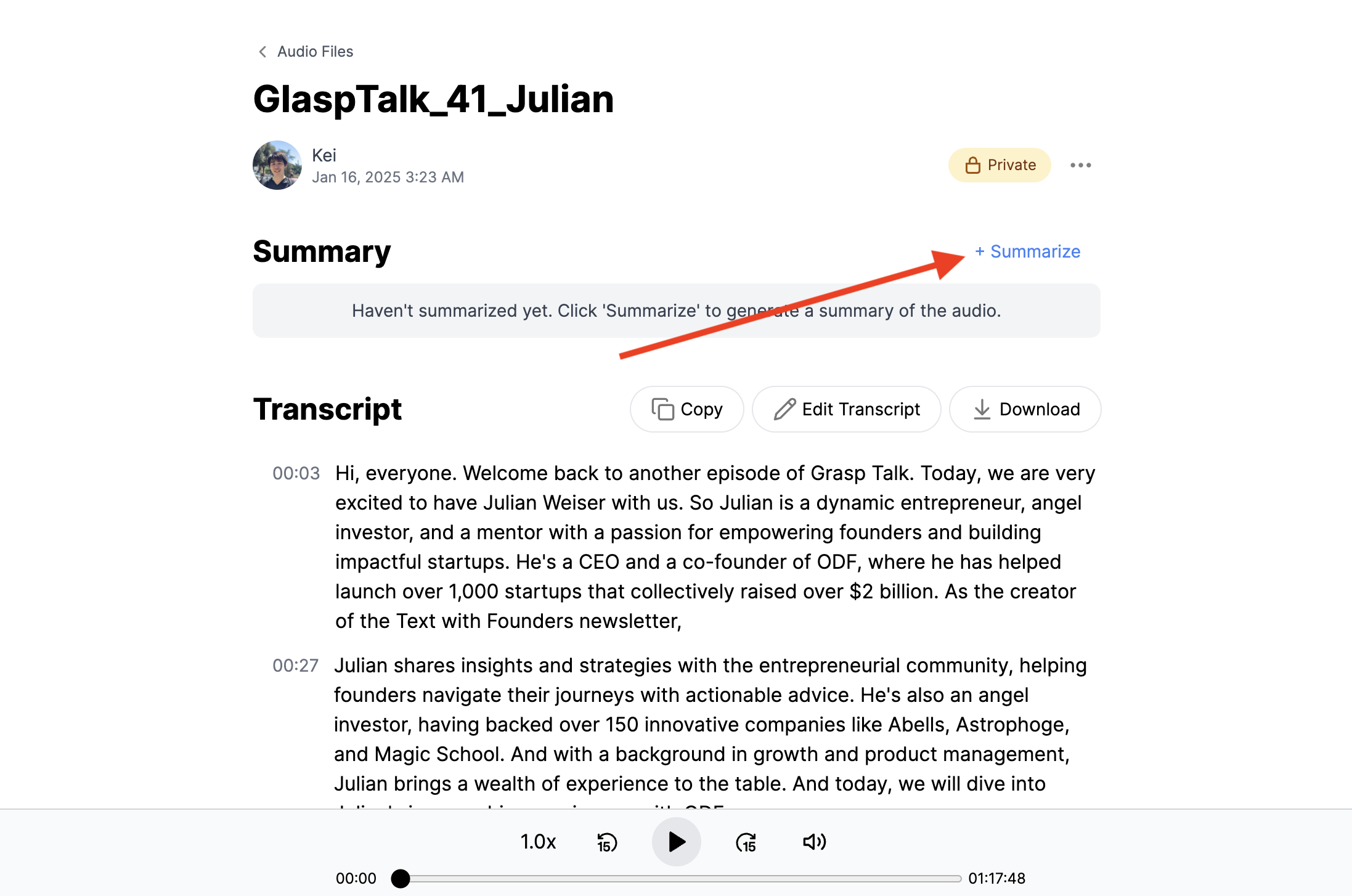
Após alguns segundos, você poderá ver o resumo.
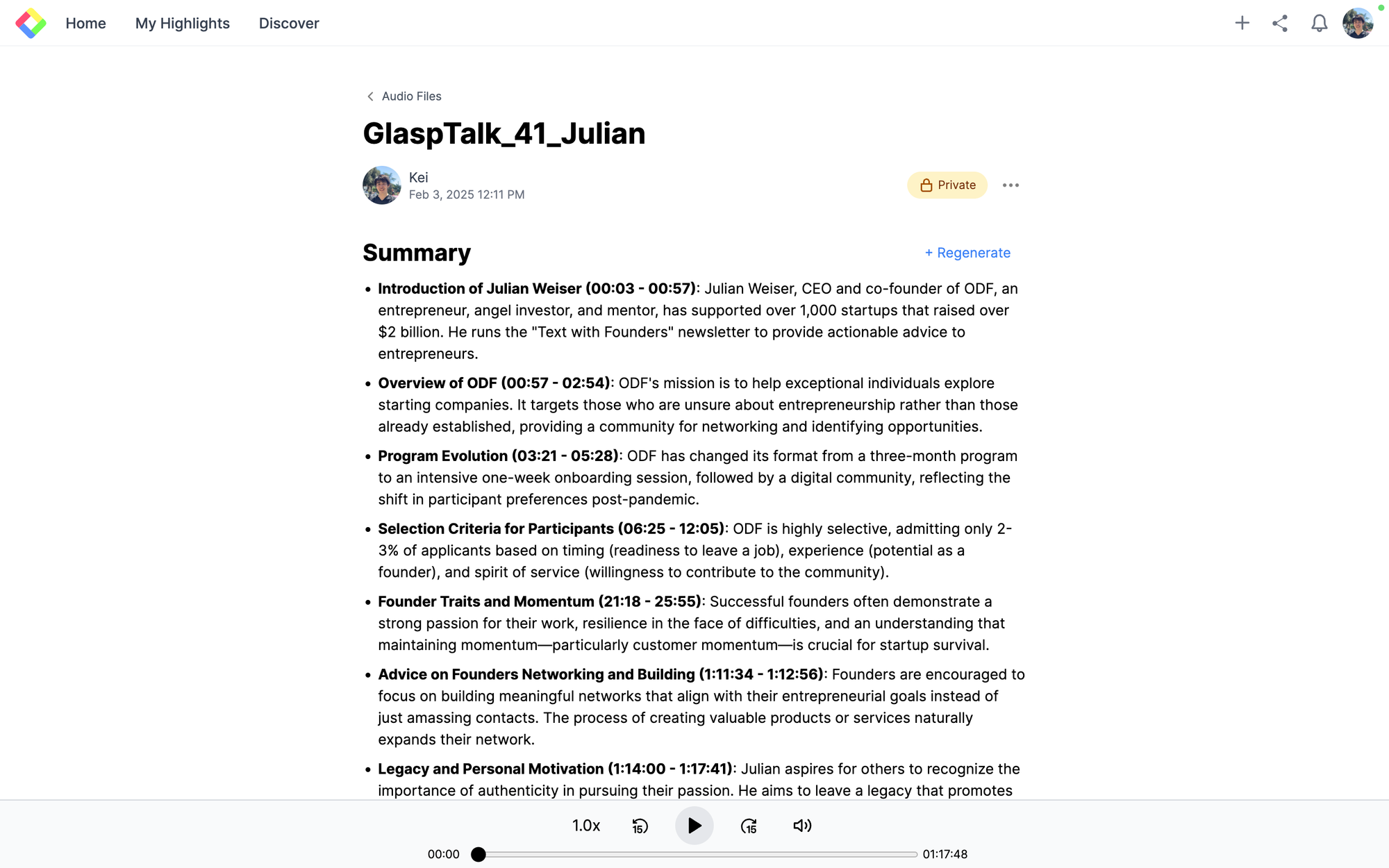
(Opcional) Etapa 7: Compartilhe a transcrição do memorando de voz
Por padrão, a transcrição é salva privadamente. Mas você pode atualizar as configurações se quiser compartilhar a transcrição com outras pessoas. Clique em Privado o botão no canto superior direito.
Após atualizar a configuração Público, você pode ver o Copiar Link botão. Se você compartilhar o link com outras pessoas, elas poderão ver suas transcrições.
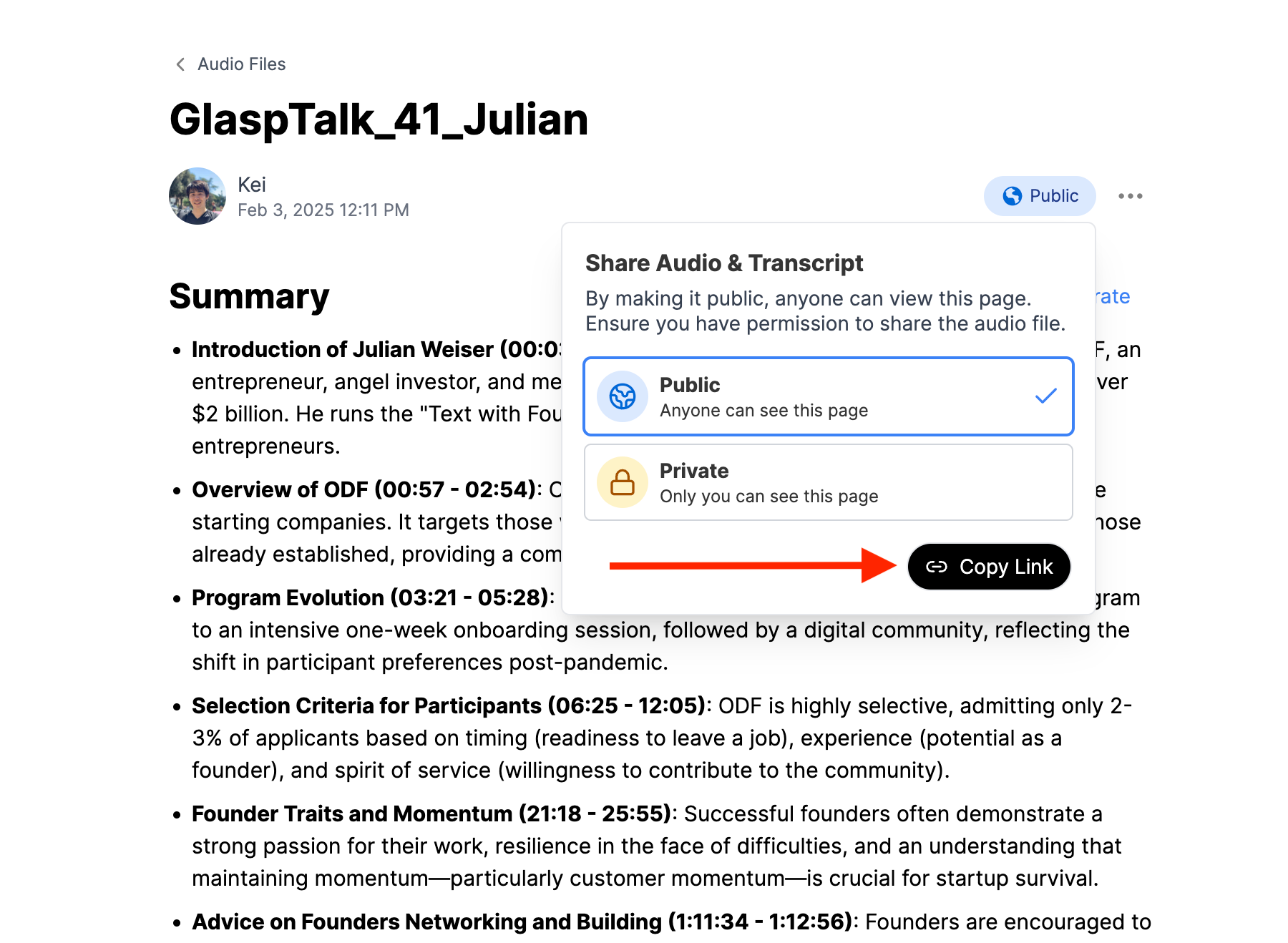
Antes de você sair
Caso tenha alguma dúvida, consulte as Perguntas Frequentes ou envie-nos uma mensagem.
👉 X
👉 Slack
Até a próxima,
Equipe Glasp
—